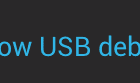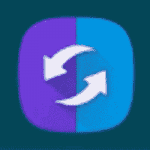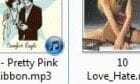に ミッチバートレット18コメント
Samsung Galaxy Note 5は、ほとんどのテレビにワイヤレスで接続できます。 適切な機器が必要です。 使用できる3つの異なるオプションを次に示します。
オプション1-Chromecast
このオプションを使用すると、デバイス上の任意の画面をワイヤレスでミラーリングすることもできます。
- Chromecastをサポートするスマートテレビをお持ちでない場合は、 GoogleChromecastアダプターを取得する テレビのHDMIポートに接続します。
- ChromecastとNote5が同じWi-Fiネットワークに接続されていることを確認してください。
- をインストールします Chromecastアプリ 注5。
- ウィザードに従って、テレビでデバイスをセットアップします。
- NetflixやYouTubeなどのアプリには「キャスト”
 ChromecastとTVに動画を送信するために使用できるアプリ内のボタン。 デバイス上のすべてをミラーリングする場合は、Chromecastアプリを開き、[メニュー”
ChromecastとTVに動画を送信するために使用できるアプリ内のボタン。 デバイス上のすべてをミラーリングする場合は、Chromecastアプリを開き、[メニュー”  、 選ぶ "キャストスクリーン/オーディオ「次に、リストからChromecastデバイスを選択します。
、 選ぶ "キャストスクリーン/オーディオ「次に、リストからChromecastデバイスを選択します。
オプション2– Miracast
このオプションを使用すると、デバイス上の任意の画面をワイヤレスでミラーリングできます。
- Miracastをサポートするスマートテレビをお持ちでない場合は、次のいずれかのアイテムを購入して、テレビの使用可能なHDMIポートに接続してください。
- Amazon FireTVボックス またはTVスティック
- Roku 4、3、またはストリーミングスティック
- Miracastビデオアダプター
- サムスンスマートテレビ Miracastサポート付き
- Miracastをサポートし、テレビに接続するその他のデバイス
- テレビまたはデバイスがセットアップされ、ビデオを受信する準備ができていることを確認します。
- 画面上部の通知バーを下にスワイプして[クイックコネクト” > 端末 > “コンテンツの再生/表示” > 装置名 > “ビデオ” > “終わり“.
オプション3– DLNA
このオプションを使用すると、デバイスはNote 5からファイルをワイヤレスで読み取ることができますが、ミラーリングはできません。
- Note5をDLNAデバイスと同じWi-Fiネットワークに接続します (テレビ、コンピューター、ゲーム機など).
- 注5から、「設定” > “もっと” > “近くのデバイス“.
- ターン "近くのデバイスが切り替わります" に "オン“.
- から "高度」領域で、「共有するコンテンツ“.
- 次の1つ以上を確認してください。
- ビデオ
- 写真
- 音楽
- から "高度」セクションで、「許可されたデバイス“
- メディアの共有を許可されているデバイスを選択してください。
よくある質問
Note 5を古いアナログCRTテレビに接続するにはどうすればよいですか?
あなたは購入する必要があります HDMI-RCAアダプター 古いテレビのRCAポートで動作するように信号を変換します。
MHLアダプターの使用はどうですか?
Note 5は、MHLアダプターの使用をサポートしていません。
この投稿は、Samsung Galaxy Note5モデルSM-N920に適用されます。
この投稿について質問がある場合や矛盾を見つけた場合は、以下のコメントセクションで共有してください。
あなたはおそらくそれも好きでしょう